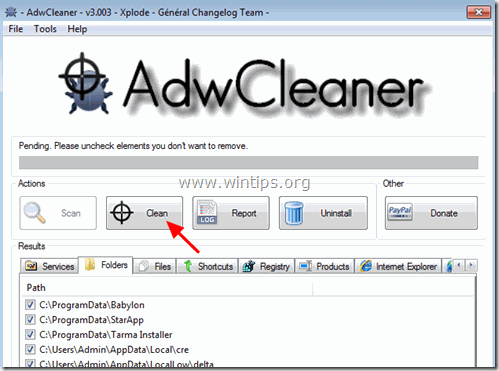Obsah
Chytrý panel SavePass je adwarový software prohlížeče, který mění nastavení vyhledávání v oblíbených webových prohlížečích, jako je Internet Explorer, Google Chrome nebo Mozilla Firefox, aby zobrazoval reklamy od neznámých vydavatelů a vydělával peníze. Chytrý panel SavePass je rozšíření (zásuvný modul) podporované reklamou, které lze nainstalovat do počítače bez svolení uživatele a upravuje nastavení prohlížeče, aby mohlo provádět přesměrování při procházení na reklamy a vydělávat peníze od jejich vydavatelů.

SavePass Smartbar a SavePass SmartBar Engine jsou adwarové programy a jsou navrženy tak, aby upravovaly nastavení prohlížeče a mohly do webového prohlížeče instalovat další pluginy (panely nástrojů, rozšíření nebo doplňky) za účelem propagace dalších odkazů nebo produktů. Únosci prohlížeče, jako je tento, mohou přesměrovat počítač uživatele na škodlivé webové stránky nebo mohou instalovat škodlivé programy s cílem ohrozit počítač uživatele bezpečnostními riziky.
Technicky vzato " Chytrý panel SavePass " není virus a je klasifikován jako škodlivý program ("Potenciálně nežádoucí program (PUP)", který může obsahovat a instalovat do počítače škodlivé programy, jako je adware, panely nástrojů nebo viry. Pokud je počítač infikován " Chytrý panel SavePass " adware, pak se na obrazovce počítače oběti nebo uvnitř internetového prohlížeče zobrazuje více vyskakovacích reklam, bannerů a sponzorovaných odkazů a v některých případech může dojít ke zpomalení rychlosti počítače kvůli škodlivým programům běžícím na pozadí.
Chytrý panel SavePass adwarový program byl pravděpodobně nainstalován bez vědomí uživatele, protože je běžně přibalen k jinému freewarovému softwaru, který je stahován -a instalován- ze známých internetových stránek, jako je " download.com (CNET)" , "Softonic.com" , atd. Z tohoto důvodu musíte vždy věnovat pozornost možnostem instalace jakéhokoli programu, který instalujete do svého počítače, protože většina instalátorů softwaru obsahuje další software, který jste nikdy nechtěli instalovat. Zjednodušeně řečeno, NEINSTALUJTE ŽÁDNÝ NEPOTŘEBNÝ SOFTWARE, který je dodáván s instalátorem programu, který chcete nainstalovat. Konkrétněji řečeno, když instalujete programv počítači:
- NESTISKNĚTE tlačítko " Další " tlačítko příliš rychle na instalačních obrazovkách. PŘEČTĚTE SI A PŘIJMĚTE POCTIVĚ podmínky a dohody. VŽDY VYBRĚTE: " Vlastní " instalaci. ODMÍTNOUT instalaci jakéhokoli nabízeného dalšího softwaru, který nechcete instalovat. ZAškrtnout všechny možnosti, které říkají, že bude změněna vaše domovská stránka a nastavení vyhledávání.
Jak odstranit ' Chytrý panel SavePass ' & ' SavePass SmartBar Engine' z počítače:
Krok 1: Spusťte počítač v nouzovém režimu se sítí.
SavePass SmartBar je obtížné odstranit běžným postupem odinstalace přes ovládací prvky systému Windows a při pokusu o odinstalování škodlivého programu se zobrazí hlášení " Nemáte dostatečný přístup k odinstalaci" e z tohoto důvodu musíte počítač spustit v nouzovém režimu s podporou sítě. Chcete-li to provést:
Uživatelé systému Windows 7, Vista a XP :
- Zavřete všechny programy a restart počítače. Stiskněte tlačítko " F8 " při spouštění počítače, ještě před zobrazením loga Windows. Když se zobrazí " Nabídka Rozšířené možnosti systému Windows " se zobrazí na obrazovce, pomocí kláves se šipkami na klávesnici zvýrazněte " Nouzový režim se sítí " a poté stiskněte tlačítko " ENTER ".
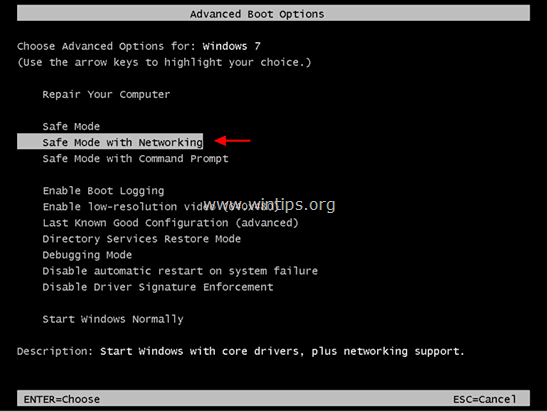
Uživatelé systému Windows 8 a 8.1:
- Tisk " Windows ”
 + " R " pro načtení Spustit Dialogové okno. Zadejte " msconfig " a stiskněte tlačítko Vstupte na .
+ " R " pro načtení Spustit Dialogové okno. Zadejte " msconfig " a stiskněte tlačítko Vstupte na .  Klikněte na Boty a zaškrtněte políčko " Bezpečné spuštění " & " Síť ”.
Klikněte na Boty a zaškrtněte políčko " Bezpečné spuštění " & " Síť ”. 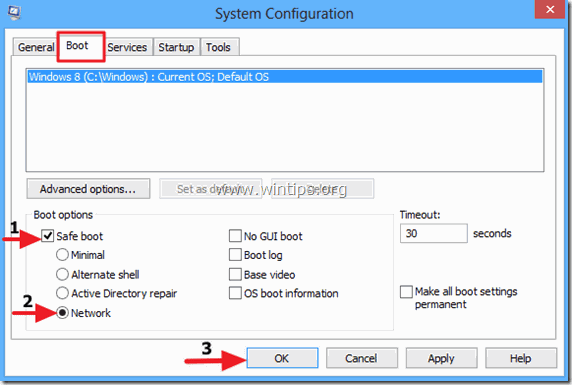 Klikněte na " OK " a restartovat vašeho počítače.
Klikněte na " OK " a restartovat vašeho počítače.
Poznámka: Chcete-li spustit systém Windows v " Normální režim ", musíte opět zrušit zaškrtnutí políčka " Bezpečné spuštění " stejným postupem.
Krok 2. Zastavte a odstraňte procesy SavePass Smartbar pomocí nástroje RogueKiller.
RogueKiller je antimalwarový program, který je schopen detekovat, zastavit a odstranit obecný malware a některé pokročilé hrozby, jako jsou rootkity, rogue, červi atd.
1. Stáhnout a uložit "RogueKiller" na počítači'* (např. na ploše).
Upozornění*: Stáhnout verze x86 nebo X64 podle verze vašeho operačního systému. Chcete-li zjistit verzi svého operačního systému, " Klikněte pravým tlačítkem myši " na ikoně počítače, vyberte možnost " Vlastnosti " a podívejte se na " Typ systému "
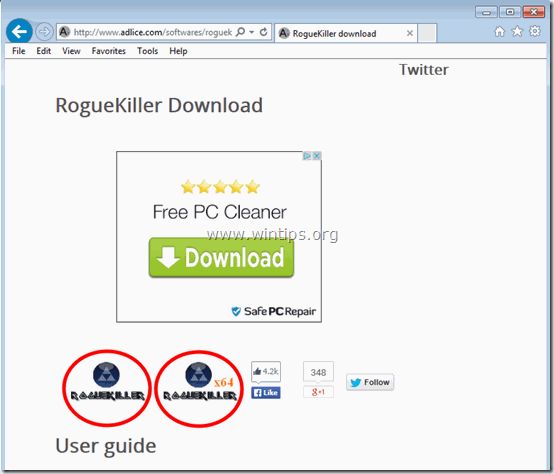
2. Dvojklik spustit RogueKiller.
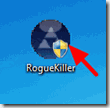
3. Vyčkejte, dokud nebude dokončeno předběžné skenování, a poté přečtěte a " Přijmout " licenční podmínky.
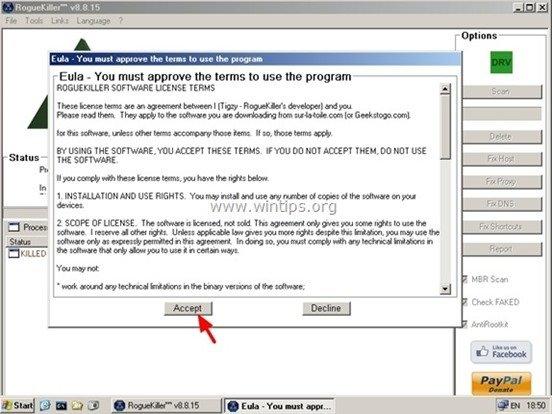
4. Stiskněte tlačítko " Skenování " a prohledat počítač na přítomnost škodlivých hrozeb a škodlivých položek při spouštění.
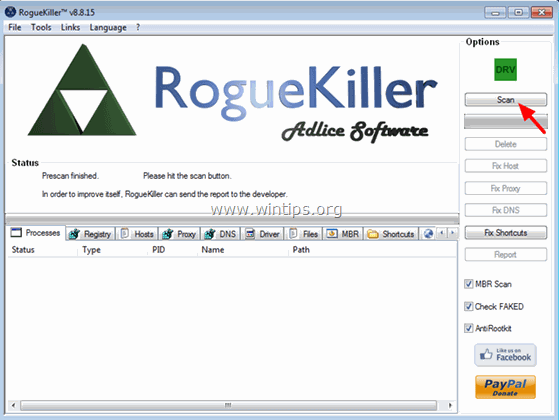
5. Po dokončení úplného skenování klikněte na tlačítko " Registr ", vyberte všechny nalezené škodlivé položky a poté stiskněte tlačítko " Odstranit "tlačítko pro jejich odstranění.
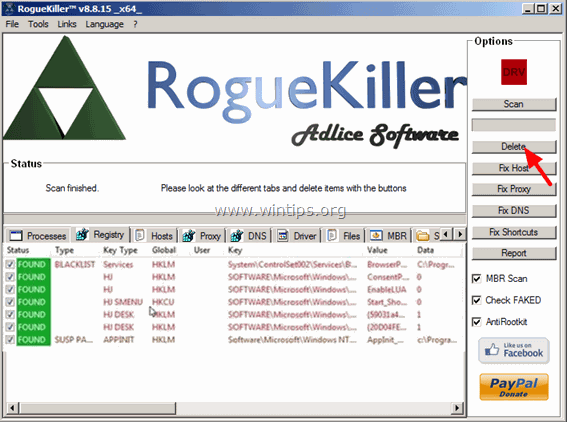
6. Zavřít “ RogueKiller " a pokračujte na další krok.
Krok 3. Odstraňte položku "SavePass Smartbar" při spuštění pomocí programu CCleaner.
1. Stáhnout a spustit CCleaner.
2. V aplikaci "CCleaner" v hlavním okně vyberte " Nástroje " na levém panelu.

3. V " Nástroje ", vyberte možnost " Startup ".

4. Vyberte si " Windows " a poté vybrat a smazat následující škodlivý záznam, pokud existuje:
- SavePass SmartBar

5. Zavřete aplikaci CCleaner a přejděte na další krok.
Krok 4. Odinstalujte škodlivý software z Ovládacích panelů.
1. Chcete-li to provést, přejděte na:
- Windows 7 a Vista: Start > Ovládací panely . Windows XP: Start > Nastavení > Ovládací panel
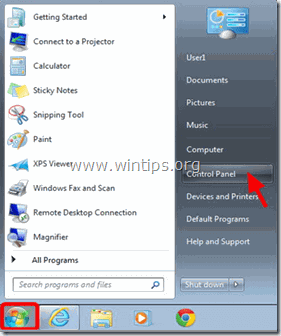
- Windows 8 a 8.1:
- Tisk " Windows ”
 + " R " pro načtení Spustit Dialogové okno. Zadejte " ovládací panel" a stiskněte Vstupte na .
+ " R " pro načtení Spustit Dialogové okno. Zadejte " ovládací panel" a stiskněte Vstupte na .
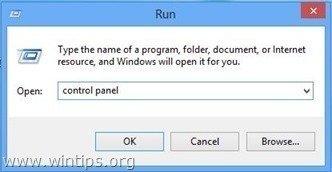
2. Otevřete ji dvojitým kliknutím:
- Přidat nebo odebrat programy pokud máte systém Windows XP Programy a funkce (nebo " Odinstalování programu "), pokud máte systém Windows 8, 7 nebo Vista.
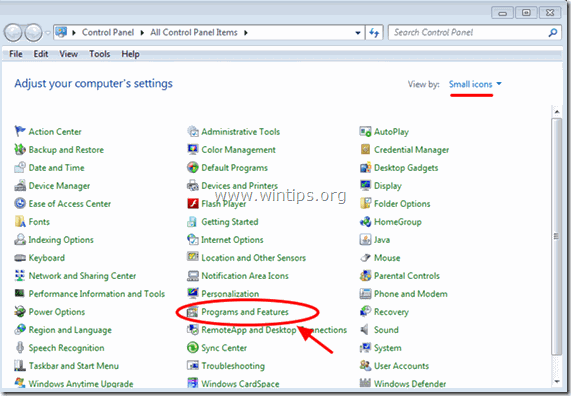
3. Když se na obrazovce zobrazí seznam programů:
3a. Seřaďte zobrazené programy podle data instalace (Installed On) a poté vyhledejte a Odebrat (odinstalovat) jakýkoli neznámý program, který byl nedávno nainstalován do systému.
3b. Odstraňte také tyto škodlivé aplikace: *
- Chytrý panel SavePass BeeCoupons Smartbar Engine Muvic Smartbar Motor chytrého panelu Muvic Smartbar Snap.Do
* Upozornění: Pokud se vám stále zobrazuje " Nemáte dostatečný přístup k odinstalaci" e rror, během odinstalace postupujte podle tohoto průvodce a odinstalujte všechny škodlivé programy a poté pokračujte dalšími kroky.

Krok 5: Odstranění programu SavePass Smartbar pomocí nástroje "AdwCleaner".
1. Stáhněte si a uložte nástroj "AdwCleaner" na plochu.
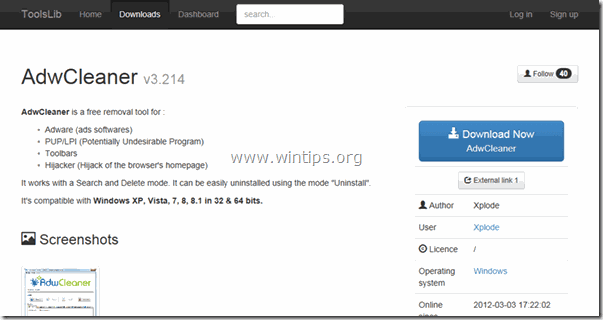
2. Zavřete všechny otevřené programy a Dvojité kliknutí otevřít "AdwCleaner" z pracovní plochy.
3. Po přijetí " Licenční smlouva ", stiskněte tlačítko " Skenování ".

4. Po dokončení skenování stiskněte tlačítko "Clean ", abyste odstranili všechny nežádoucí škodlivé položky.
4. Tisk " OK " na adrese " AdwCleaner - Informace" a stiskněte tlačítko " OK " znovu restartovat počítač .
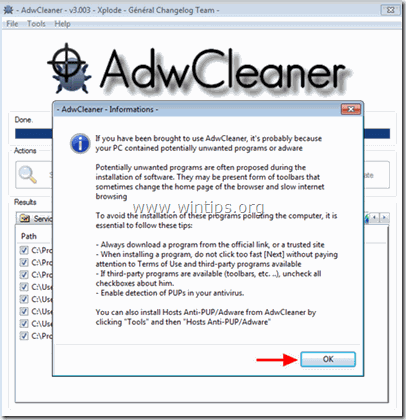
5. Po restartování počítače, zavřít " AdwCleaner " informace (readme) a pokračujte na další krok.
Krok 6. Odstraňte SavePass Smartbar - Toolbar - pomocí nástroje pro odstranění nevyžádaného softwaru.
1. Stáhněte a spusťte JRT - Junkware Removal Tool.

2. Stisknutím libovolné klávesy spustíte skenování počítače pomocí " JRT - Nástroj pro odstranění nevyžádaného softwaru ”.
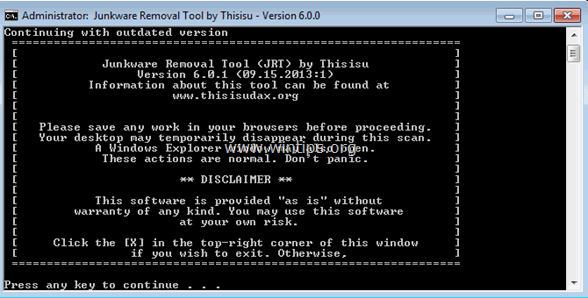
3. Buďte trpěliví, dokud JRT neprovede skenování a vyčištění systému.
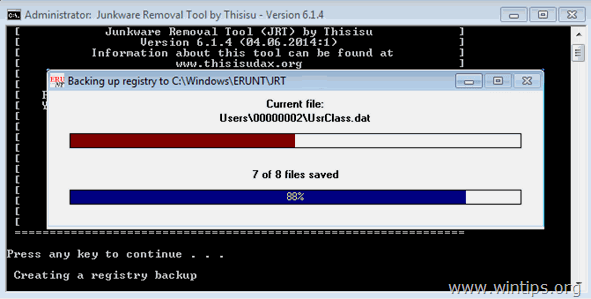
4. Zavřete soubor protokolu JRT a poté restart vašeho počítače.
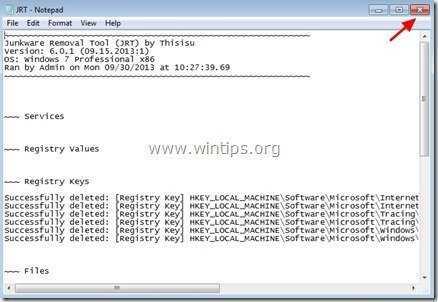
Krok 7. Odstraňte SavePass Smartbar Engine pomocí Malwarebytes Anti-Malware Free.
Stáhnout a nainstalovat jeden z nejspolehlivějších BEZPLATNÝCH antimalwarových programů současnosti, který vyčistí váš počítač od zbývajících škodlivých hrozeb. Pokud chcete být neustále chráněni před stávajícími i budoucími hrozbami malwaru, doporučujeme vám nainstalovat si Malwarebytes Anti-Malware Premium:
Ochrana MalwarebytesTM
Odstraňuje spyware, adware a malware.
Začněte stahovat zdarma nyní!
Rychlé stažení a pokyny k instalaci:
- Po kliknutí na výše uvedený odkaz stiskněte tlačítko " Spusťte si bezplatnou zkušební verzi 14 " spustíte stahování.
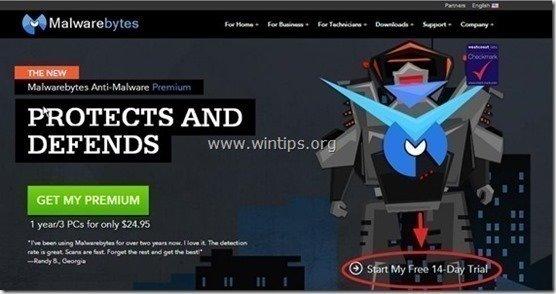
- Instalace Verze ZDARMA tohoto úžasného produktu, zrušte zaškrtnutí políčka " Povolení bezplatné zkušební verze Malwarebytes Anti-Malware Premium " na poslední obrazovce instalace.
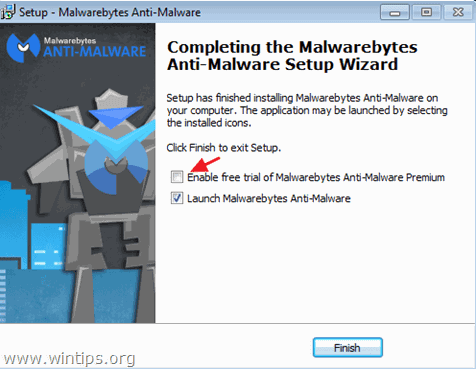
Prohledejte a vyčistěte počítač pomocí programu Malwarebytes Anti-Malware.
1. Spustit " Malwarebytes Anti-Malware" a v případě potřeby umožnit programu aktualizaci na nejnovější verzi a škodlivou databázi.
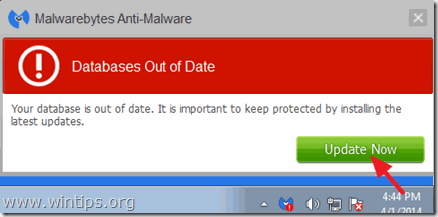
2. Po dokončení procesu aktualizace stiskněte tlačítko " Skenovat nyní " spustíte kontrolu systému na malware a nežádoucí programy.
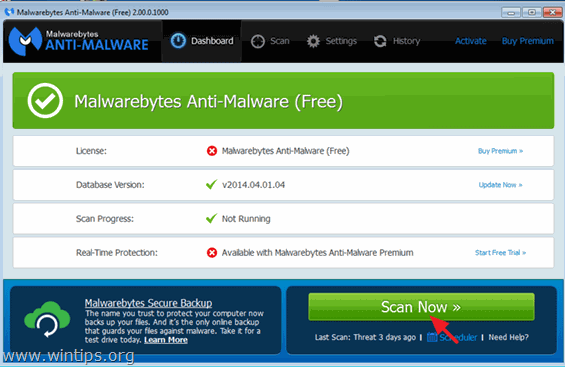
3. Nyní počkejte, až Malwarebytes Anti-Malware dokončí kontrolu počítače na přítomnost malwaru.
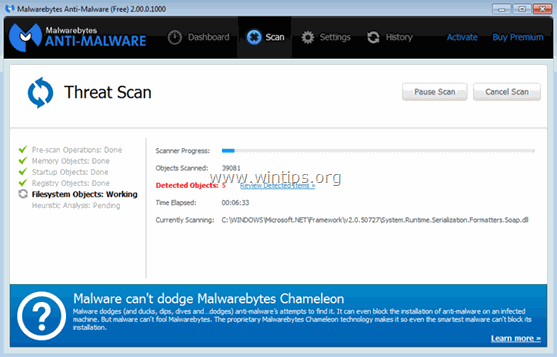
4. Po dokončení skenování stiskněte tlačítko " Karanténa Všechny " odstranit všechny nalezené hrozby.
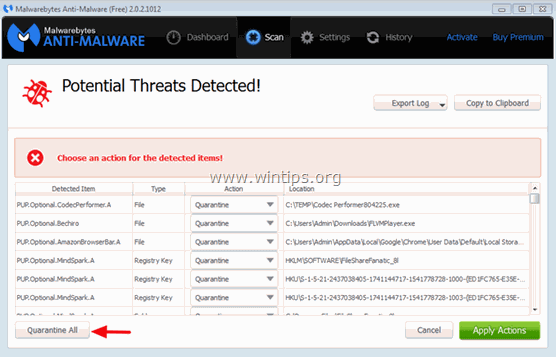
5. Počkejte, dokud program Malwarebytes Anti-Malware neodstraní všechny infekce ze systému, a poté restartujte počítač (pokud to program vyžaduje), abyste zcela odstranili všechny aktivní hrozby.
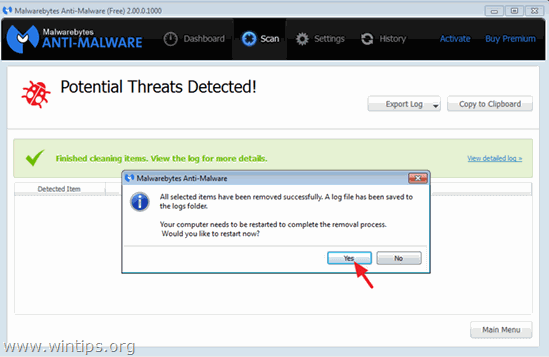
6. Po restartu systému, znovu spusťte program Malwarebytes' Anti-Malware. ověřit, zda v systému nezůstaly žádné další hrozby.
Poradenství: Chcete-li zajistit, aby byl váš počítač čistý a bezpečný, provést úplnou kontrolu programu Malwarebytes' Anti-Malware. v systému Windows " Nouzový režim ". Podrobný návod, jak to udělat, najdete zde.
Krok 8 - Nepovinný - Odstranění aplikace SavePass Smartbar z prohlížeče Internet Explorer, Chrome a Firefox.
Chcete-li zajistit, aby byla infekce "SavePass Smartbar" z vašeho internetového prohlížeče zcela odstraněna, obnovte nastavení internetového prohlížeče na výchozí hodnoty.
Internet Explorer, Google Chrome, Mozilla Firefox
Internet Explorer
Odstranění aplikace SavePass Smartbar z aplikace Internet Explorer
1. V hlavní nabídce aplikace Internet Explorer klikněte na: " Nástroje "  a vyberte možnost " Možnosti připojení k internetu ".
a vyberte možnost " Možnosti připojení k internetu ".
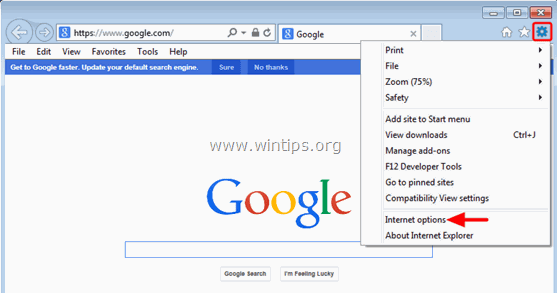
2. Klikněte na " Pokročilé ".
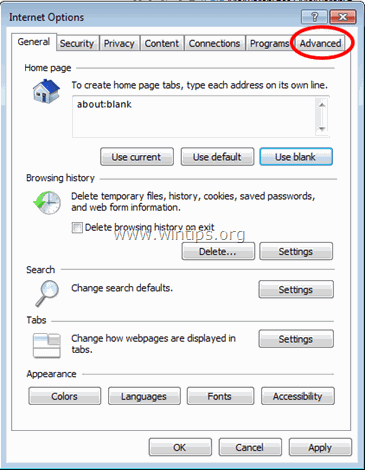
3. Vyberte si " Obnovení ”.
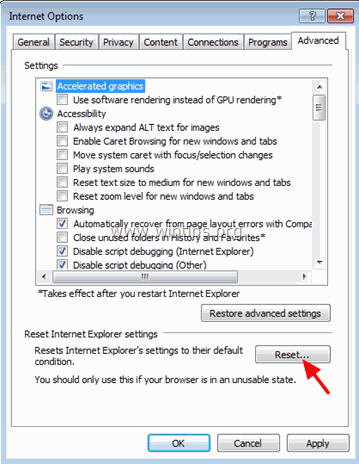
4. Zaškrtněte (povolte) " Odstranění osobních nastavení " a vyberte možnost " Obnovení ”.
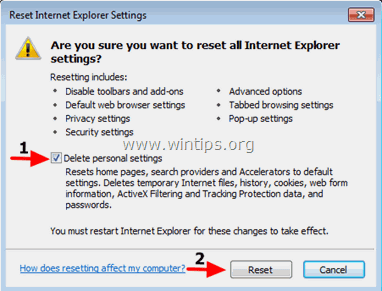
5. Po dokončení resetování stiskněte tlačítko " Zavřít " a poté vyberte možnost " OK " ukončíte možnosti aplikace Internet Explorer.
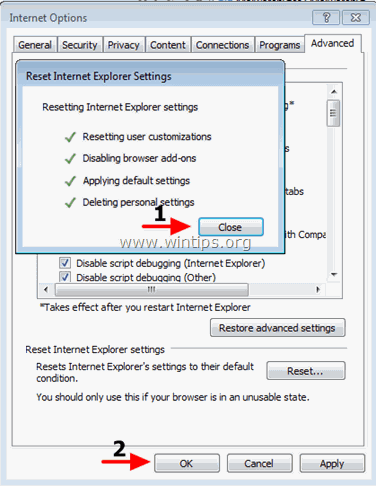
6. Zavřít všechna okna a restartovat Internet Explorer.
Google Chrome
Odstranění adresy Adware SavePass Smartbar z prohlížeče Chrome
1. Otevřete Google Chrome a přejděte do nabídky Chrome  a vyberte možnost " Nastavení ".
a vyberte možnost " Nastavení ".
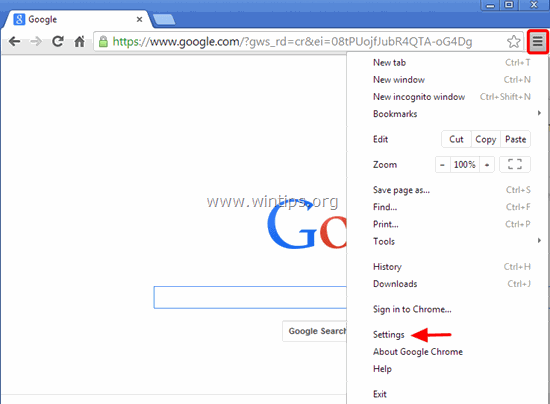
2. Podívejte se na konec možností "Nastavení" a stiskněte tlačítko "Zobrazit rozšířená nastavení " odkaz.
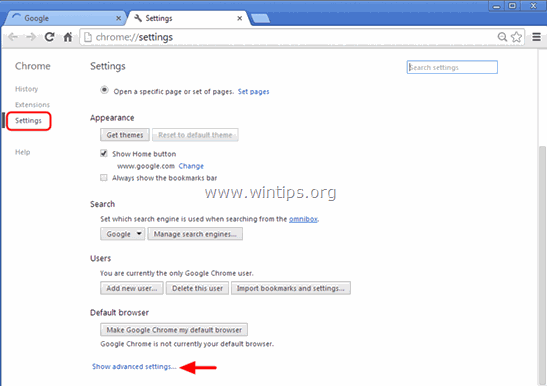
3. Přejděte celou stránku dolů a stiskněte tlačítko " Obnovení nastavení prohlížeče ".
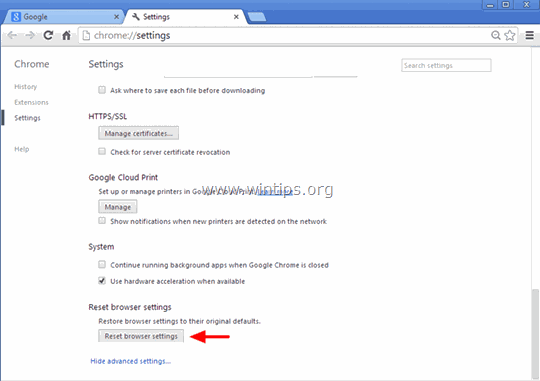
4. Stiskněte tlačítko " Obnovení " znovu tlačítko .
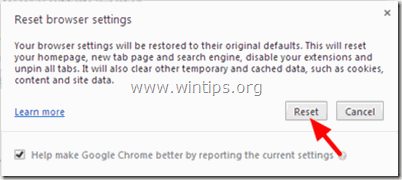
5. Restart Google Chrome.
Mozilla Firefox
Odstranění aplikace SavePass Smartbar z prohlížeče Firefox.
1. V nabídce Firefoxu přejděte na " Nápověda " > " Informace o řešení problémů ”.
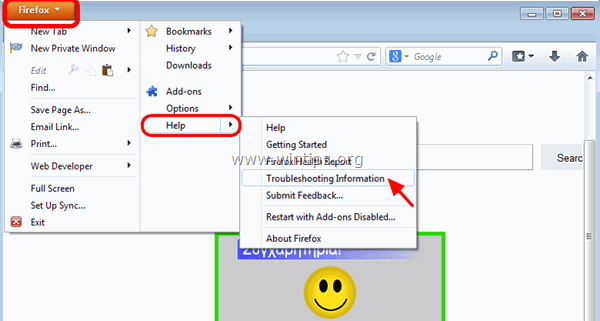
2. V " Informace o řešení problémů ", stiskněte tlačítko " Resetování prohlížeče Firefox " na tlačítko obnovení výchozího stavu prohlížeče Firefox .
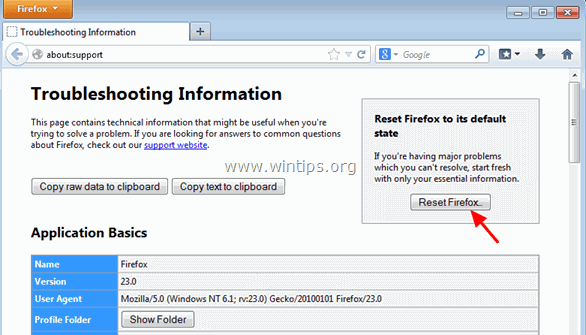
3. Tisk " Obnovení Firefoxu" znovu.
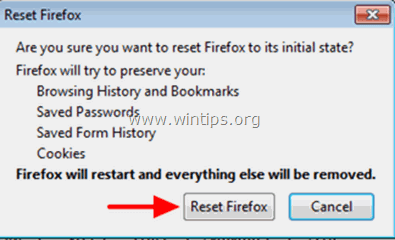
4. Po dokončení úlohy resetování se Firefox restartuje.

Andy Davis
Blog správce systému o Windows